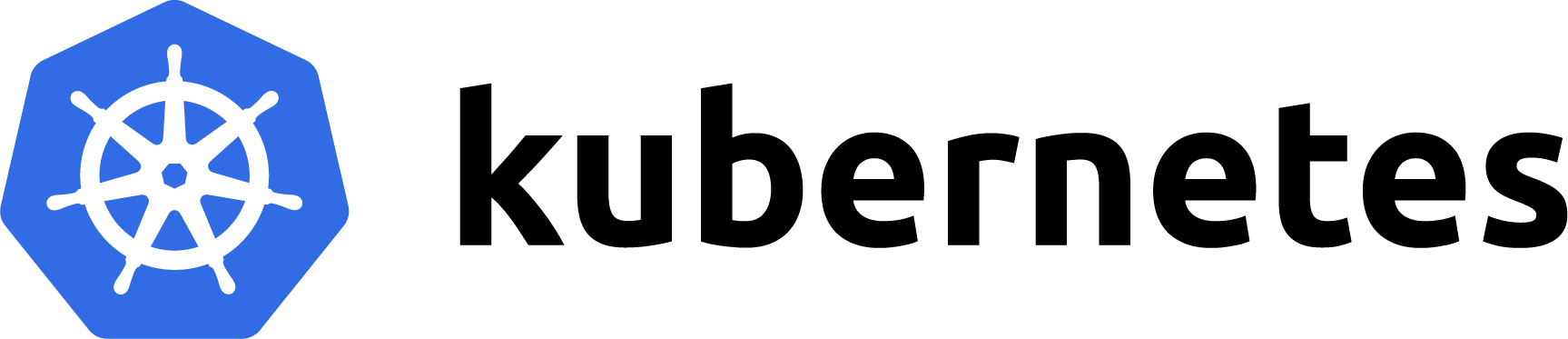
Kubernetes的源码纷繁复杂,为了能够深入学习其原理,笔者尝试从0到1搭建一套完备的源码调试环境。不同于gdb的全命令行终端调试,本套环境完全基于图形化界面,体验堪称完美!
原理概述
就笔者的从业经验来看,绝大部分服务端开发者日常编码都基于Windows/Mac上的IDE(集成开发环境),编码完成后再通过SSH的方式连接到远端Linux开发机运行。这种做法的优点在于:
- Windows/Mac图形化的编码过程,配合IDE各种优秀的插件,能够充分释放生产力。
- Linux OS下运行,与生产环境OS一致,更能检验代码的正确性。
基于以上事实,本套环境的设计思路如下:
- 在平时日常开发的Windows/Mac宿主机上面安装Linux虚拟机。
- 在Linux虚拟机中通过kubeadm安装单机版Kubernetes。
- 通过GoLand和dlv远程调试Linux虚拟机中的Kubernetes进程。
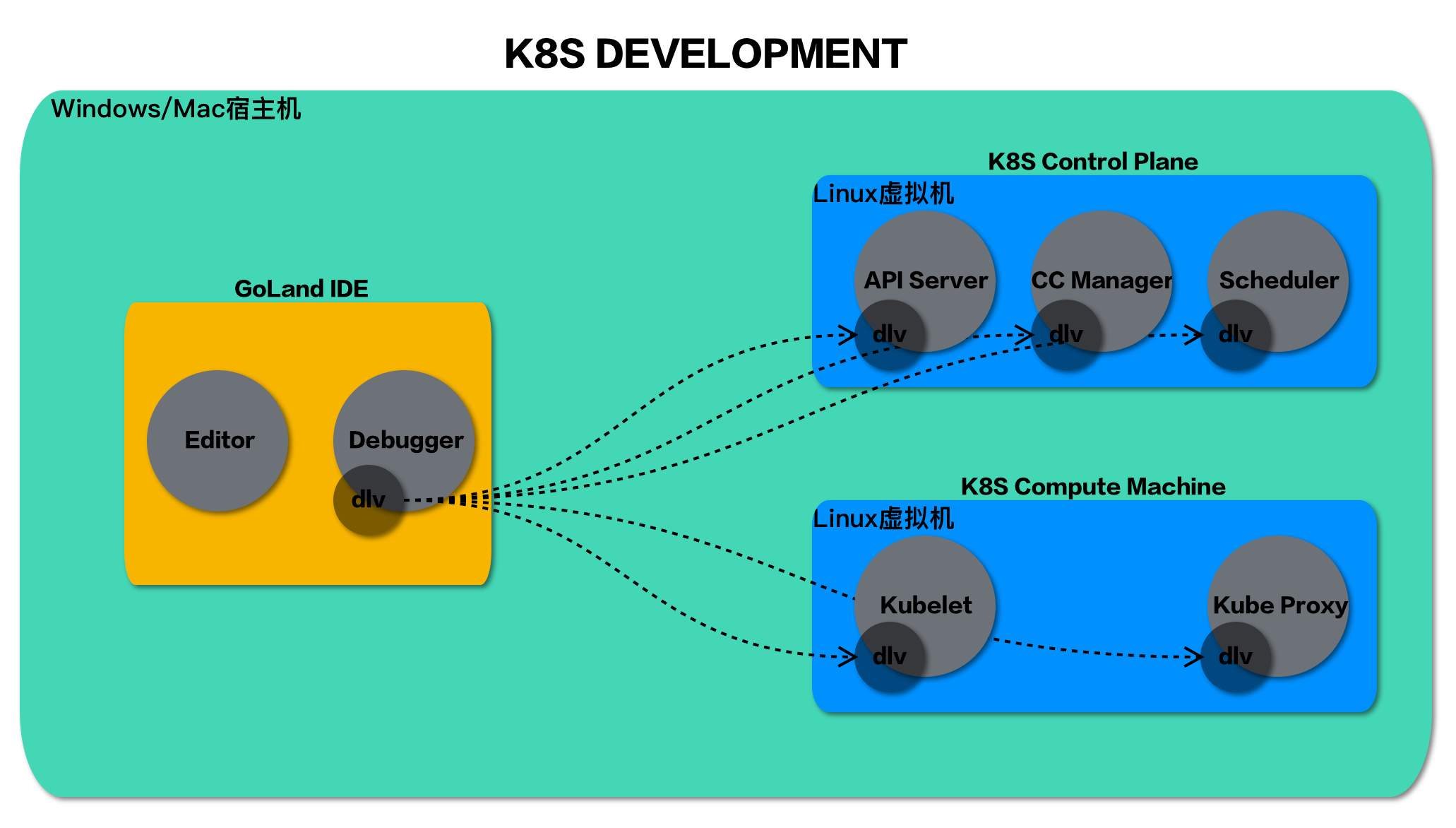
成果展示
两台虚拟机实例
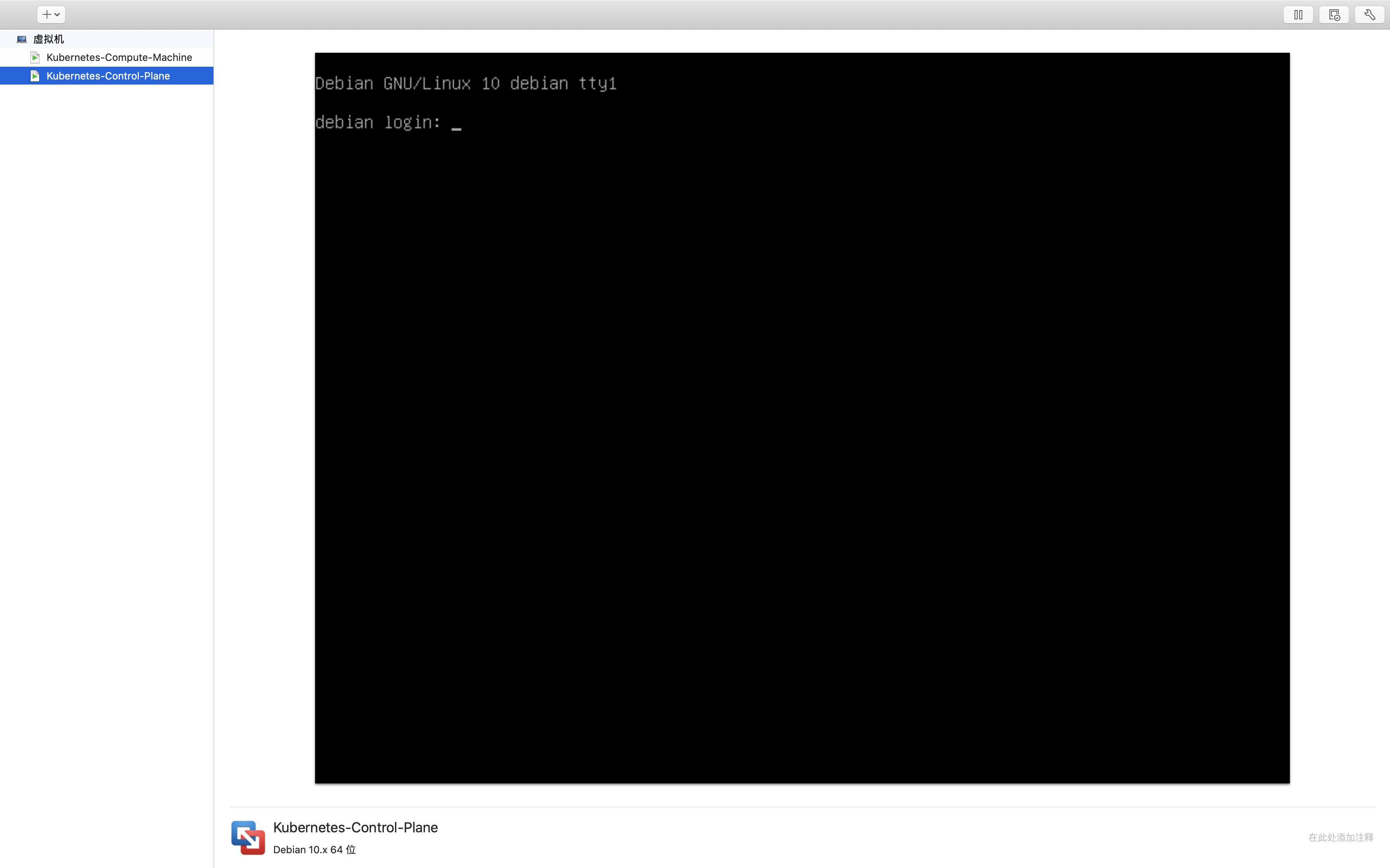
一个Kubernetes集群

单步调试kube-apiserver
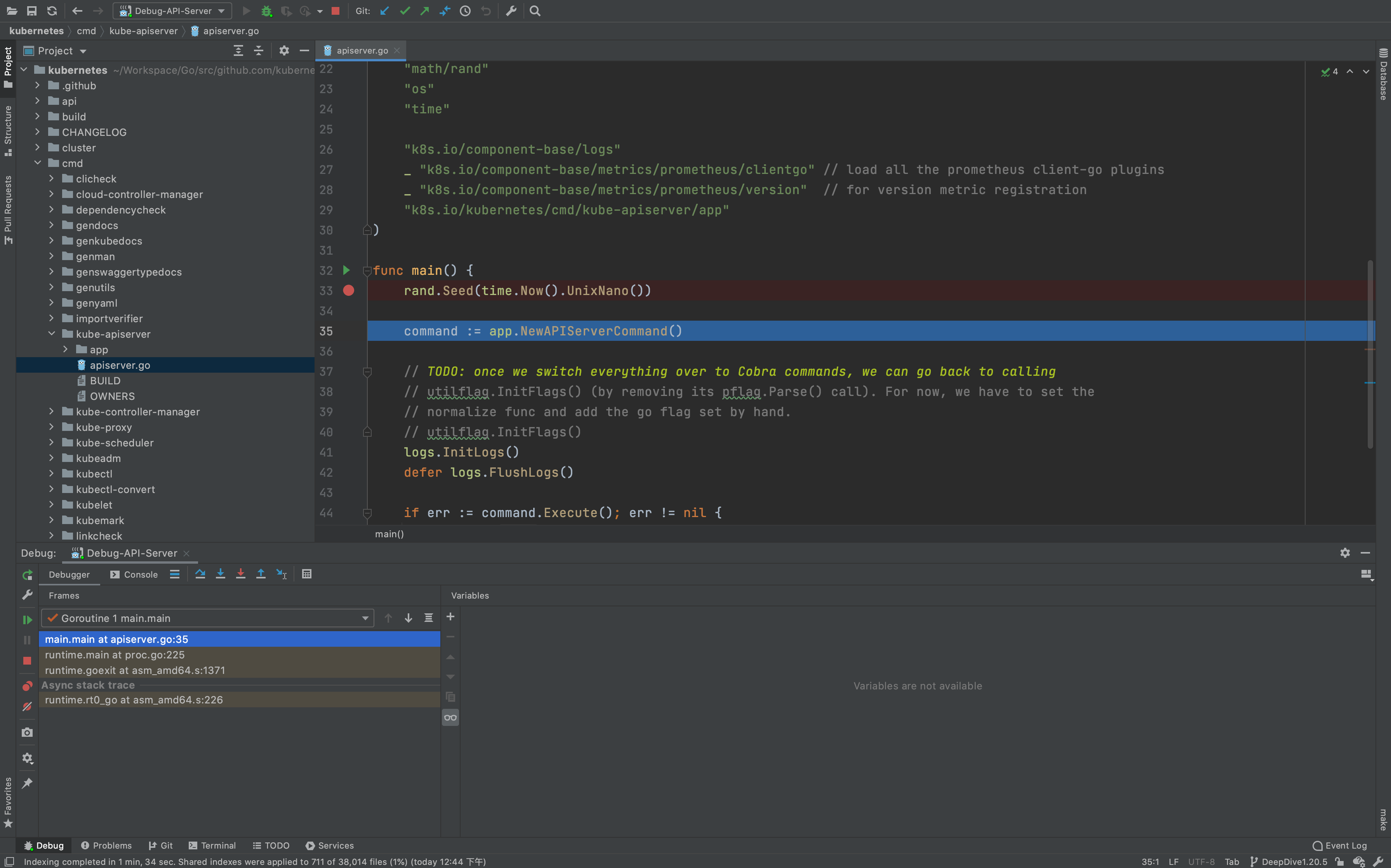
宿主机前置依赖
- 笔者的宿主机是Macbook Pro(16英寸版本),机器配置如下:
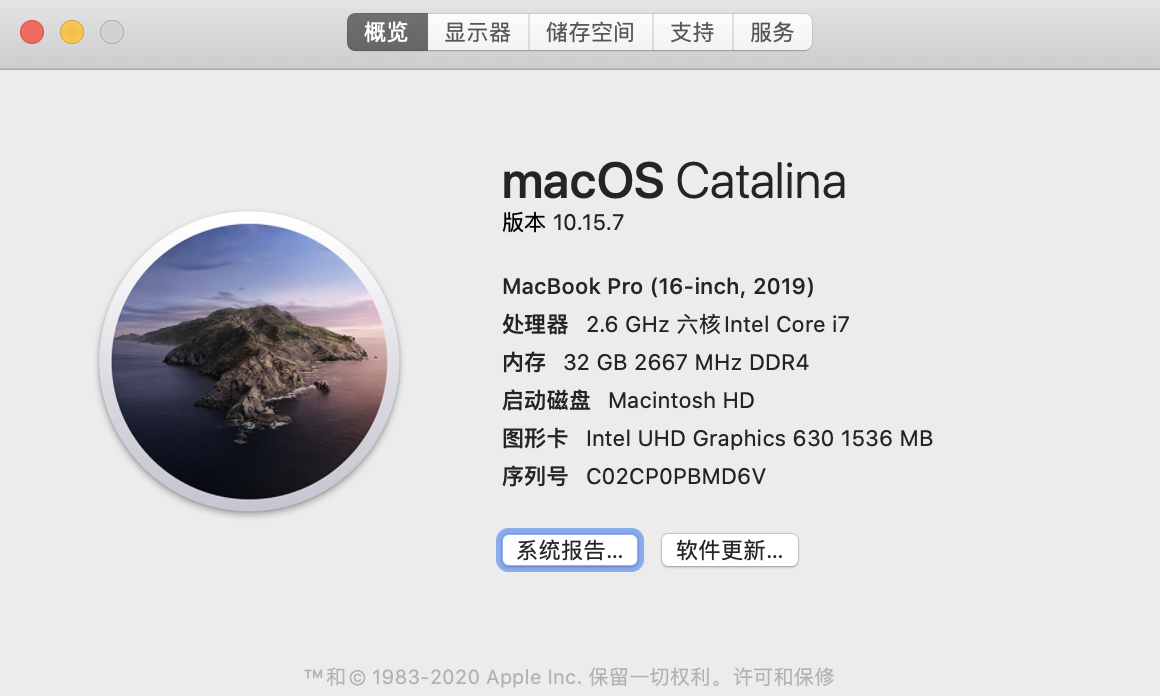
- 在宿主机上安装VMWare Fusion,版本如下:
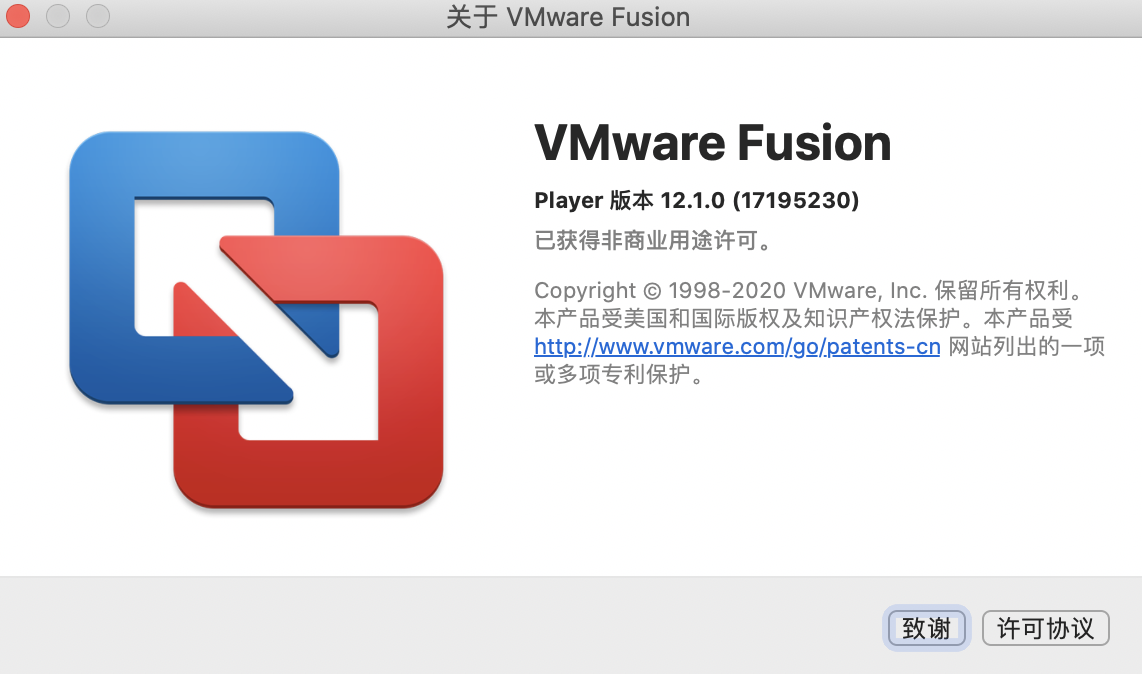
- 在宿主机上安装GoLand,版本如下:
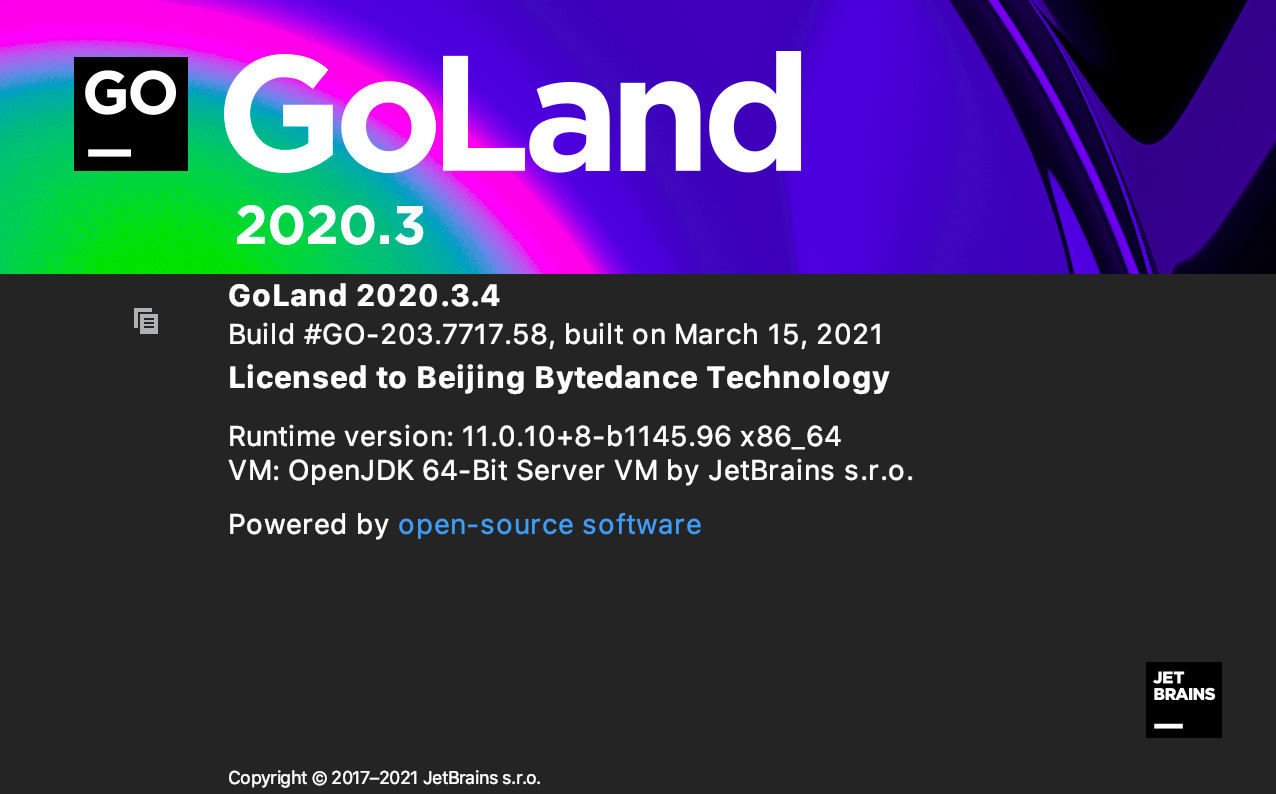
总的来说,本套环境对于宿主机的要求并不多。理论上同样支持Windows OS,也支持免费虚拟机软件VirtualBox。
虚拟机环境搭建
接下来开启我们的环境搭建之旅!笔者将会详细记录本次环境搭建的关键步骤,尤其会显式标注依赖软件的版本。
步骤一:安装虚拟机
笔者使用的虚拟机是Debian 10,基于ISO文件:debian-10.7.0-amd64-netinst.iso。来源于:https://cdimage.debian.org/debian-cd/current/amd64/iso-cd/(注:该链接会显示最新的版本,截止2021年4月4日,当前最新版本是debian-10.9.0-amd64-netinst.iso)
虚拟机的安装过程不是重点就此略过。
注意:笔者在安装完虚拟机之后,又安装了例如:oh-my-zsh、git、vim、curl等等工具。这些工具或多或少是下面安装docker和kubeadm的前置依赖,遇到报错之后再自行安装即可,主流程上面不会block。
步骤二:安装docker
docker是kubeadm的前置依赖,安装docker的步骤参考官方教程:https://docs.docker.com/engine/install/debian/
- 更新deb源,安装必要软件
$ apt-get update
$ apt-get install \
apt-transport-https \
ca-certificates \
curl \
gnupg \
lsb-release -y
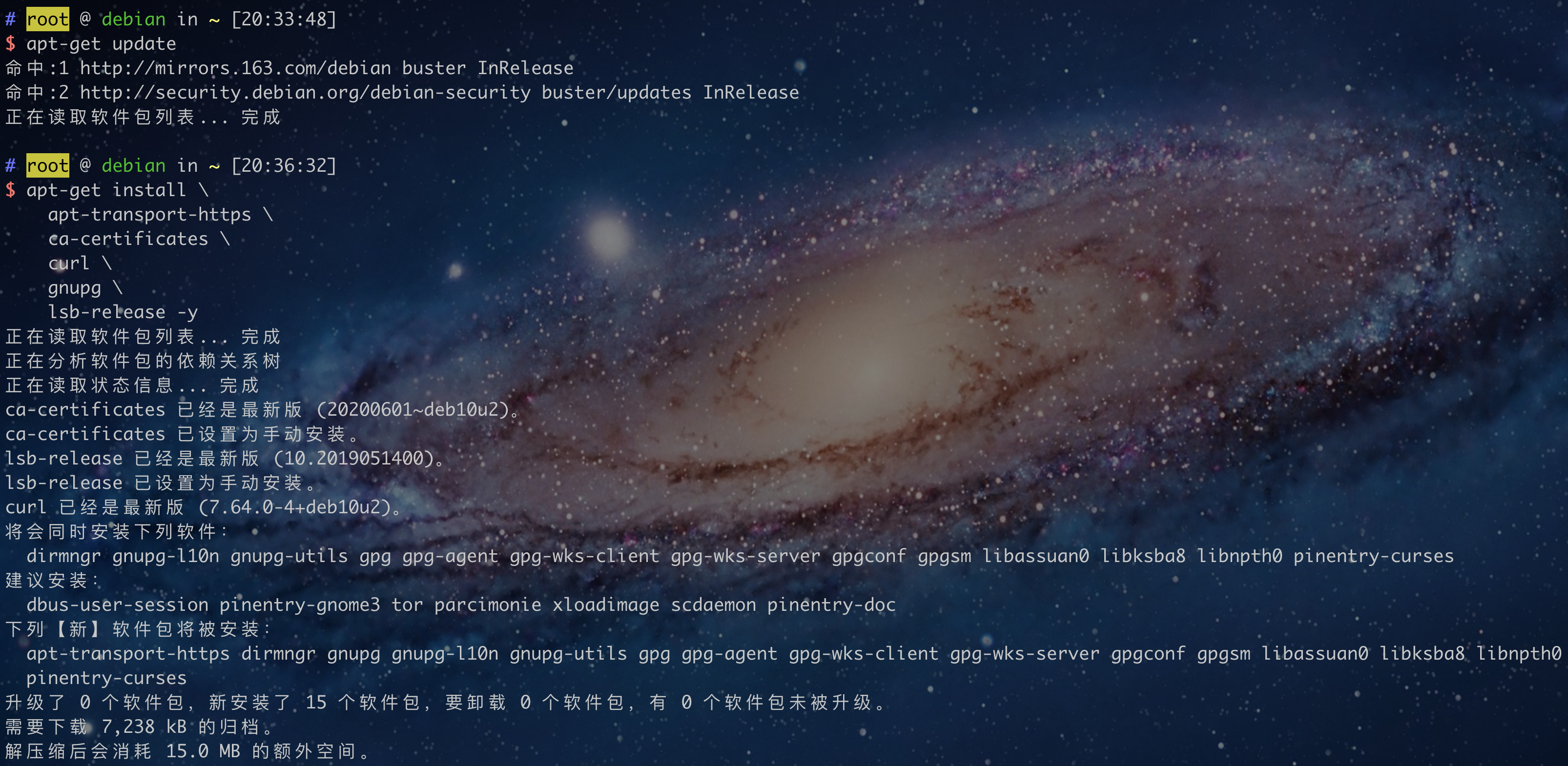
- 添加docker官方GPG key
$ curl -fsSL https://download.docker.com/linux/debian/gpg | gpg --dearmor -o /usr/share/keyrings/docker-archive-keyring.gpg

- 添加docker amd64 deb源
$ echo \
"deb [arch=amd64 signed-by=/usr/share/keyrings/docker-archive-keyring.gpg] https://download.docker.com/linux/debian \
$(lsb_release -cs) stable" | tee /etc/apt/sources.list.d/docker.list > /dev/null

- 更新deb源,查看docker-ce可选版本
$ apt-get update
$ apt-cache madison docker-ce
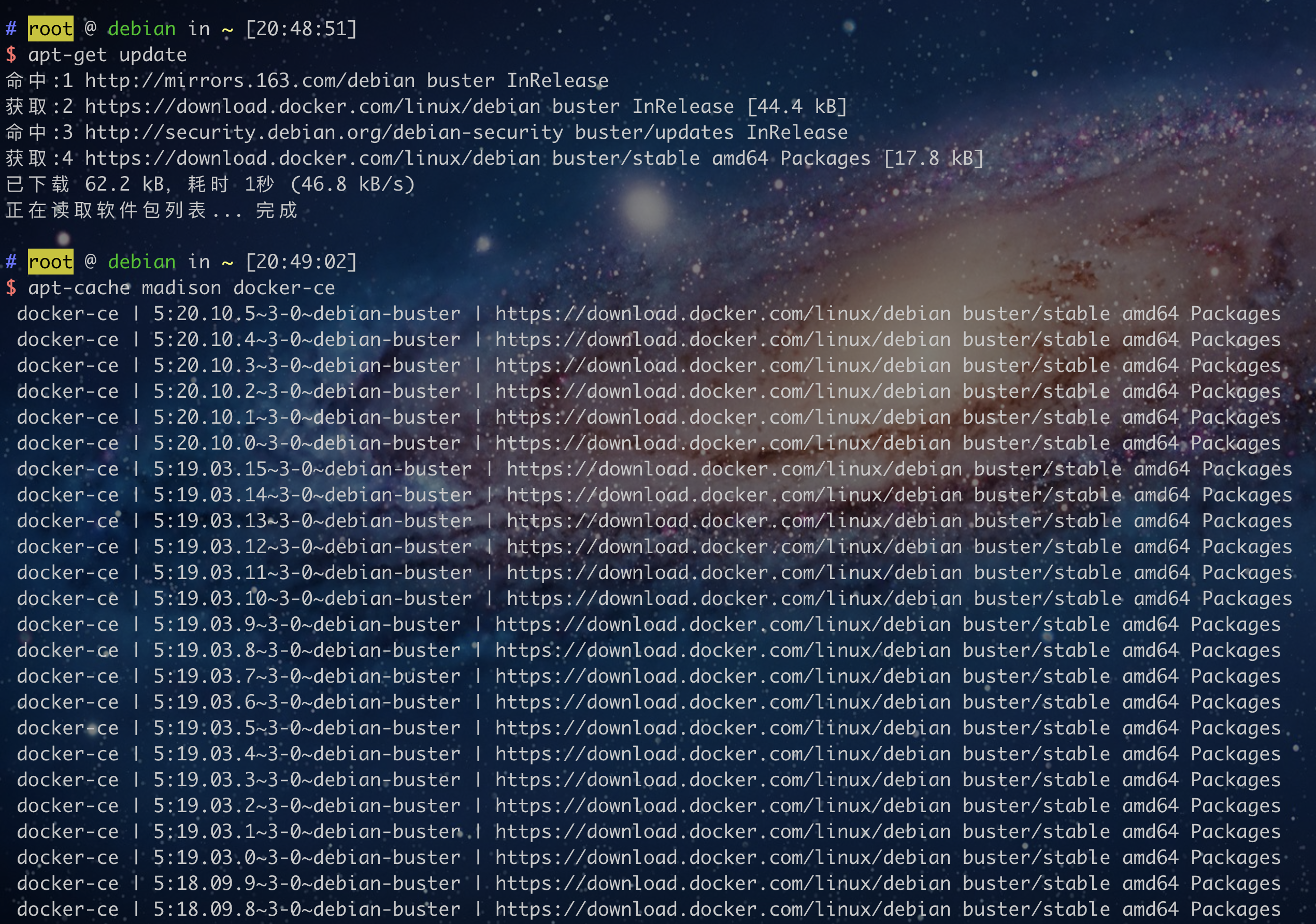
- 安装5:19.03.15~3-0~debian-buster版本
$ apt-get install docker-ce=5:19.03.15~3-0~debian-buster docker-ce-cli=5:19.03.15~3-0~debian-buster containerd.io

- 安装成功
$ systemctl status docker
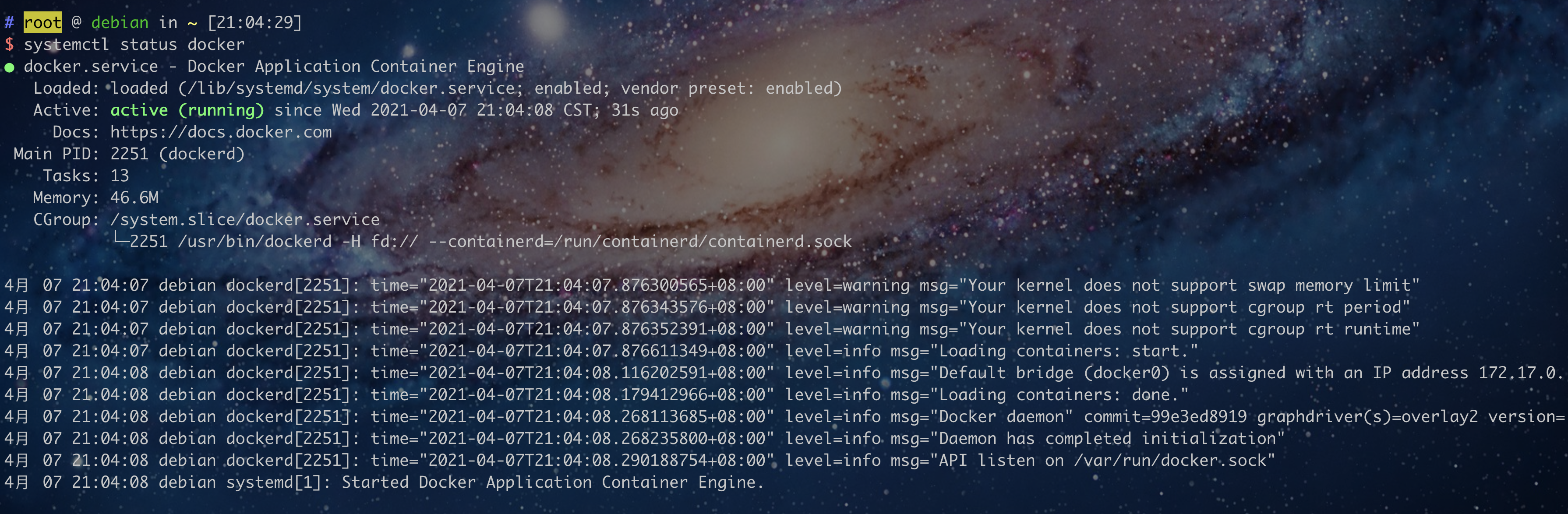
步骤三:安装kubeadm
kubeadm是Kubernetes官方提供的安装工具,可用于快速部署Kubernetes集群。在本套源码调试环境中,我们需要一个基准Kubernetes集群,后续再基于该集群需要调试的CMD用Debug版本替换。
安装kubeadm的步骤参考官方教程:https://kubernetes.io/docs/setup/production-environment/tools/kubeadm/install-kubeadm/
- 安装必要软件
$ apt-get install -y apt-transport-https ca-certificates curl
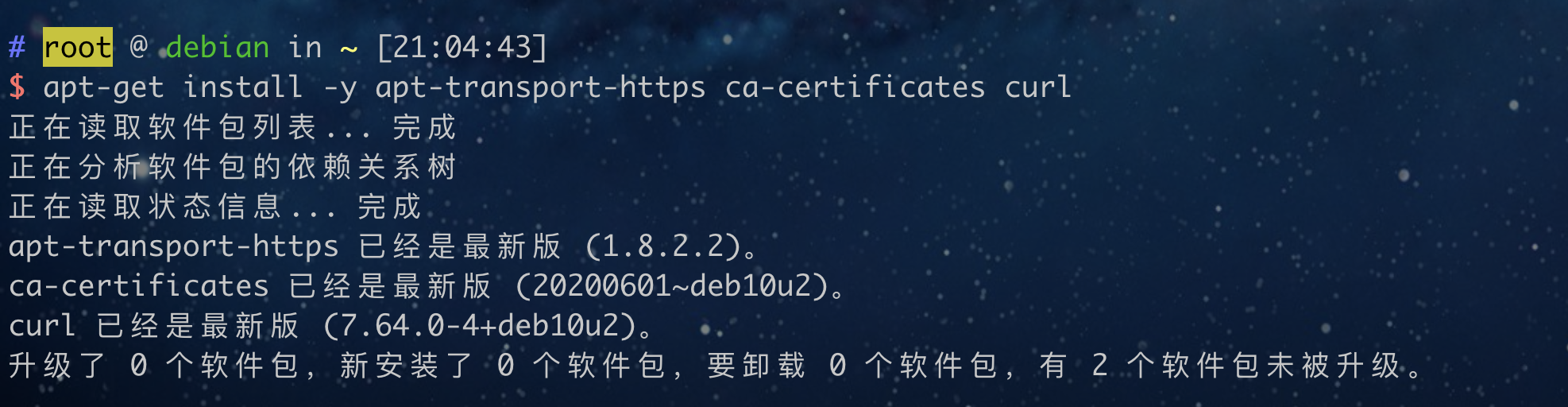
- 添加Google Cloud GPG key
$ curl -fsSLo /usr/share/keyrings/kubernetes-archive-keyring.gpg https://packages.cloud.google.com/apt/doc/apt-key.gpg

- 添加Kubernetes deb源
$ echo "deb [signed-by=/usr/share/keyrings/kubernetes-archive-keyring.gpg] https://apt.kubernetes.io/ kubernetes-xenial main" | tee /etc/apt/sources.list.d/kubernetes.list

- 安装kubeadm、kubectl、kubelet
$ apt-get install kubeadm=1.20.5-00 kubectl=1.20.5-00 kubelet=1.20.5-00 -y
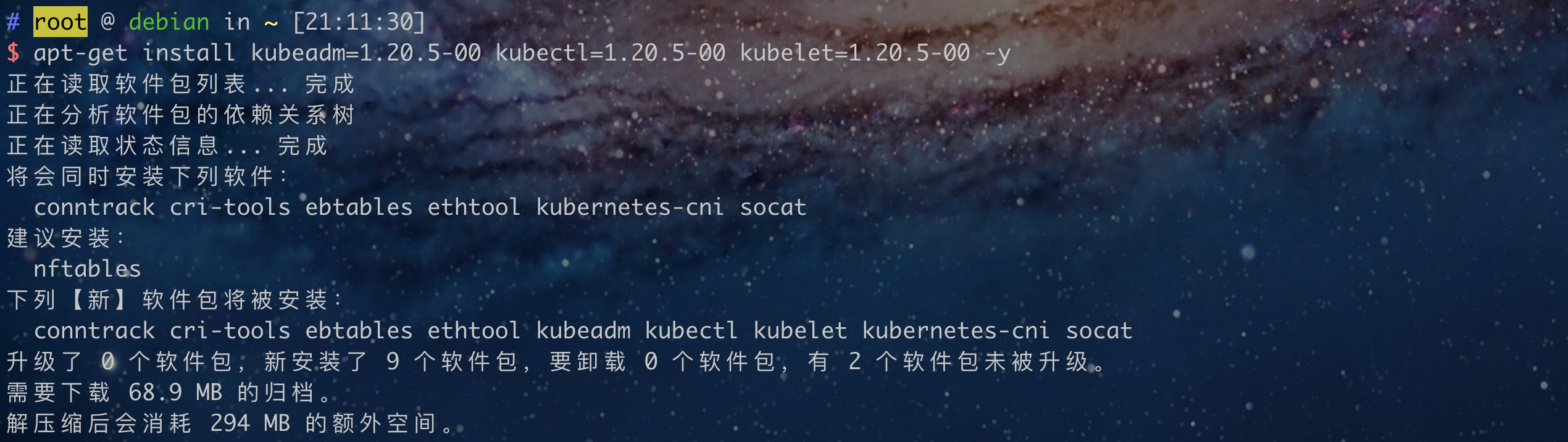
- 安装成功
$ kubeadm

步骤四:安装Kubernetes集群
kubeadm只需要简单几个命令便能搭建生产可用的Kubernete集群。
- 关闭swap
$ free -h
$ swapoff -a

- 修改docker默认cgroup driver
$ vim /etc/docker/daemon.json
{
"exec-opts": ["native.cgroupdriver=systemd"]
}
$ systemctl daemon-reload
$ systemctl restart docker
- 重启虚拟机
$ reboot
- 虚拟机Kubernetes-Control-Plane运行kubeadm init
$ kubeadm init
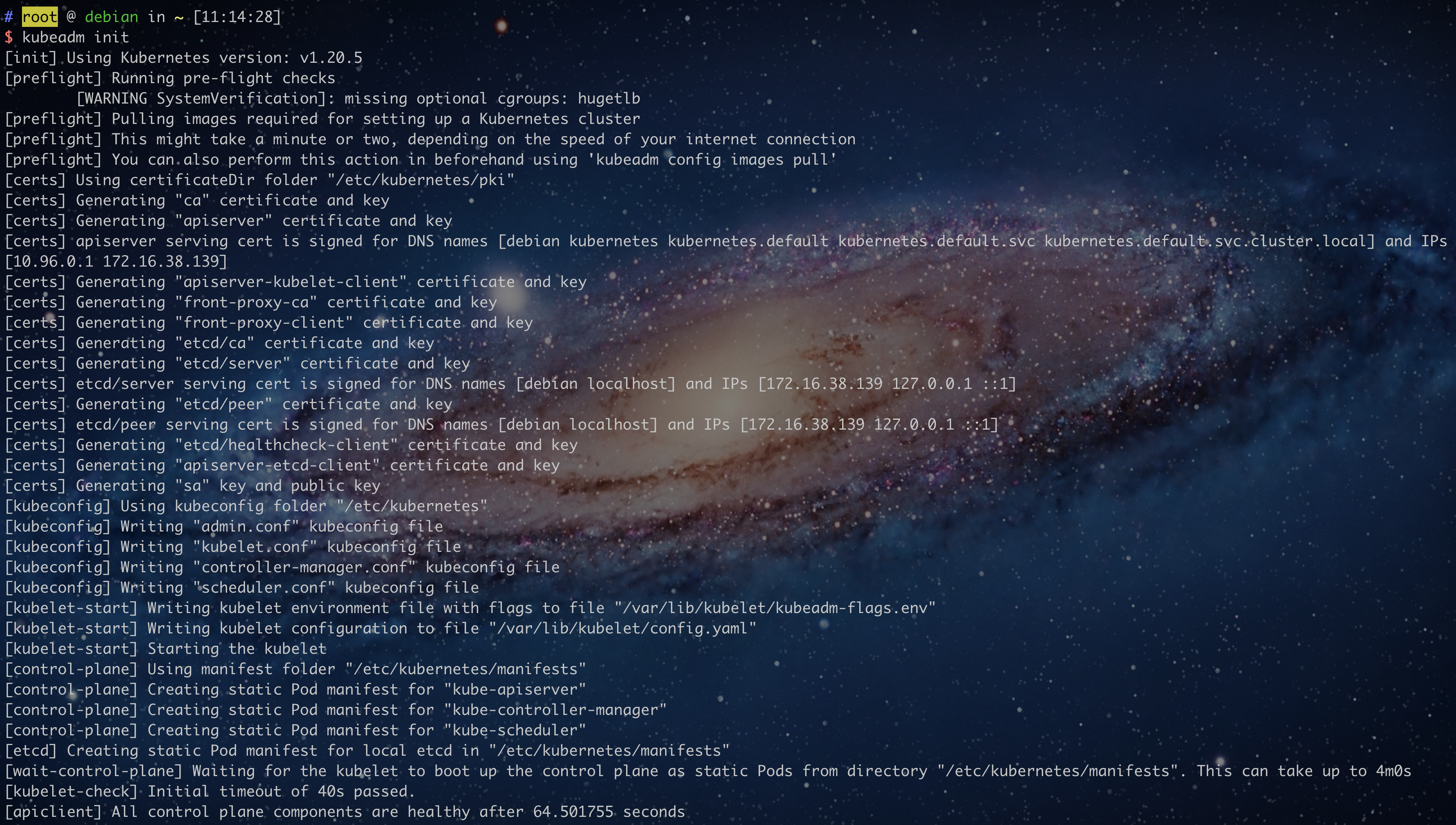
- 虚拟机Kubernetes-Compute-Machine运行kubeadm join
$ kubeadm join ... # 在kubeadm init的末尾会输出kubeadm join的具体命令,复制粘贴即可
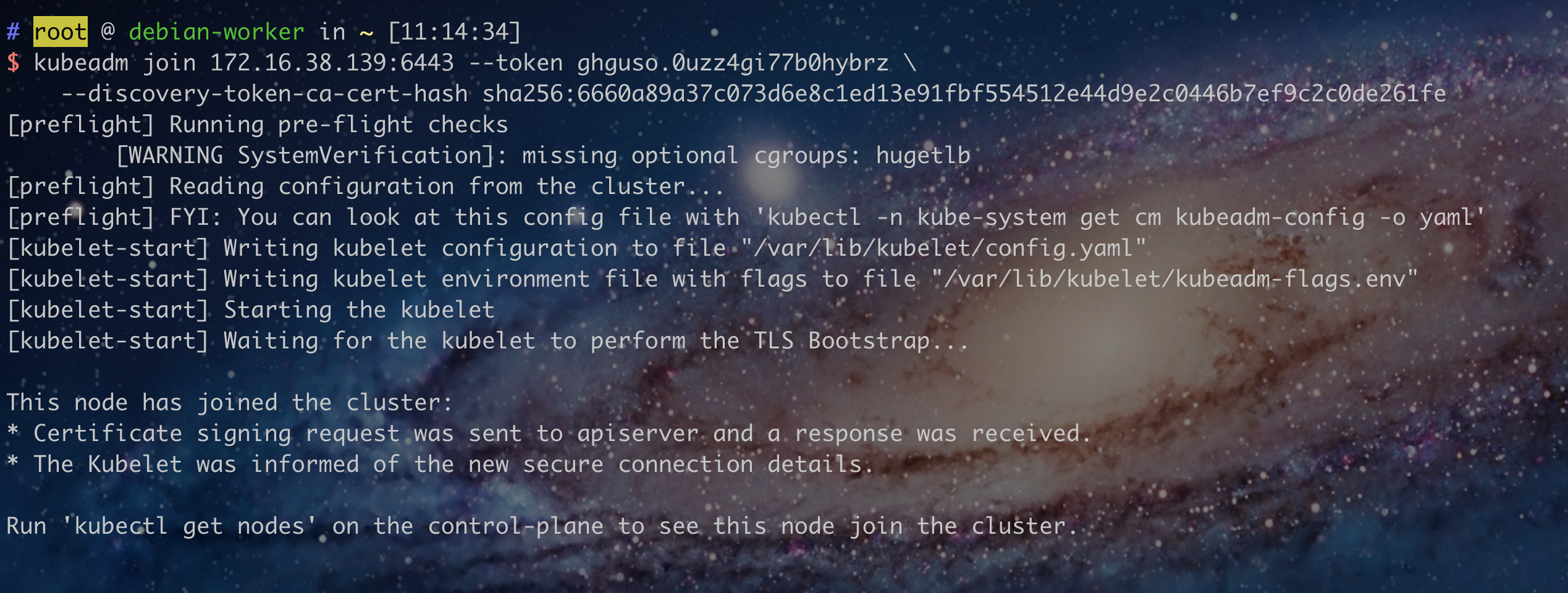
- 虚拟机Kubernetes-Control-Plane安装flannel CNI
$ export KUBECONFIG=/etc/kubernetes/admin.conf
$ kubectl apply -f https://raw.githubusercontent.com/coreos/flannel/master/Documentation/kube-flannel.yml
- flannel配置env
$ vim /run/flannel/subnet.env
# Control Plane
FLANNEL_NETWORK=10.244.0.0/16
FLANNEL_SUBNET=10.244.1.1/24
FLANNEL_MTU=1450
FLANNEL_IPMASQ=true
# Compute Machine
FLANNEL_NETWORK=10.244.0.0/16
FLANNEL_SUBNET=10.244.2.1/24
FLANNEL_MTU=1450
FLANNEL_IPMASQ=true
- 安装成功
$ kubectl get nodes

步骤五:安装Go
- wget安装包
$ wget https://dl.google.com/go/go1.16.3.linux-amd64.tar.gz
- 解压并配置GOROOT、GOPATH和PATH
$ tar -zxvf go1.16.3.linux-amd64.tar.gz -C /usr/local/
$ export GOROOT="/usr/local/go"
$ export GOPATH="~/go"
$ export PATH="$PATH:$GOROOT/bin:$GOPATH/bin"
- 安装成功
$ go env

步骤六:安装delve
- 安装delve
$ go install github.com/go-delve/delve/cmd/dlv@latest
- 安装成功
$ dlv
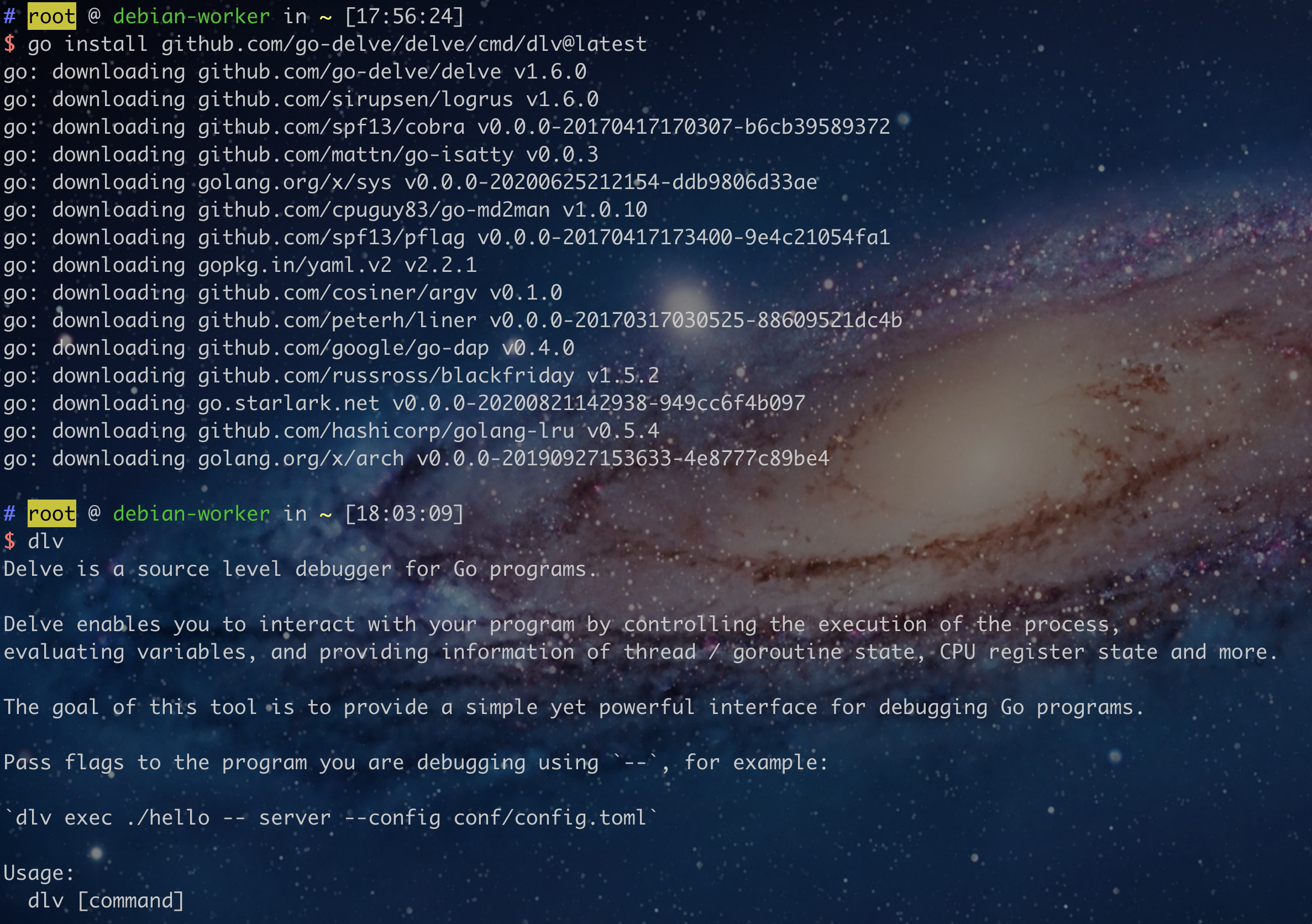
小结
至此虚拟机环境搭建完成。在这一环节中,我们主要安装了一个基准Kubernetes集群,后续用于调试源码。
调试源码
接下来的篇幅以调试kube-apiserver组件为例进行说明,调试源码基于Kubernetes git v1.20.5版本。
- 宿主机和虚拟机均拉取代码,切换分支到v1.20.5
$ mkdir -p $GOPATH/src/github.com/kubernetes
$ cd $GOPATH/src/github.com/kubernetes
$ git clone https://github.com/kubernetes/kubernetes.git
$ git check v1.20.5
- 虚拟机编译包含DEBUG信息的CMD
$ apt install rsync -y # 需要安装rsync这个前置依赖
$ make all GOGCFLAGS="-N -l" GOLDFLAGS=""
参考Kubernetes该Issue:https://github.com/kubernetes/kubernetes/issues/77527
- 虚拟机查看kube-apiserver启动参数
$ cat /etc/kubernetes/manifests/kube-apiserver.yaml
apiVersion: v1
kind: Pod
metadata:
annotations:
kubeadm.kubernetes.io/kube-apiserver.advertise-address.endpoint: 172.16.38.139:6443
creationTimestamp: null
labels:
component: kube-apiserver
tier: control-plane
name: kube-apiserver
namespace: kube-system
spec:
containers:
- command:
- kube-apiserver
- --advertise-address=172.16.38.139
- --allow-privileged=true
- --authorization-mode=Node,RBAC
- --client-ca-file=/etc/kubernetes/pki/ca.crt
- --enable-admission-plugins=NodeRestriction
- --enable-bootstrap-token-auth=true
- --etcd-cafile=/etc/kubernetes/pki/etcd/ca.crt
- --etcd-certfile=/etc/kubernetes/pki/apiserver-etcd-client.crt
- --etcd-keyfile=/etc/kubernetes/pki/apiserver-etcd-client.key
- --etcd-servers=https://127.0.0.1:2379
- --insecure-port=0
- --kubelet-client-certificate=/etc/kubernetes/pki/apiserver-kubelet-client.crt
- --kubelet-client-key=/etc/kubernetes/pki/apiserver-kubelet-client.key
- --kubelet-preferred-address-types=InternalIP,ExternalIP,Hostname
- --proxy-client-cert-file=/etc/kubernetes/pki/front-proxy-client.crt
- --proxy-client-key-file=/etc/kubernetes/pki/front-proxy-client.key
- --requestheader-allowed-names=front-proxy-client
- --requestheader-client-ca-file=/etc/kubernetes/pki/front-proxy-ca.crt
- --requestheader-extra-headers-prefix=X-Remote-Extra-
- --requestheader-group-headers=X-Remote-Group
- --requestheader-username-headers=X-Remote-User
- --secure-port=6443
- --service-account-issuer=https://kubernetes.default.svc.cluster.local
- --service-account-key-file=/etc/kubernetes/pki/sa.pub
- --service-account-signing-key-file=/etc/kubernetes/pki/sa.key
- --service-cluster-ip-range=10.96.0.0/12
- --tls-cert-file=/etc/kubernetes/pki/apiserver.crt
- --tls-private-key-file=/etc/kubernetes/pki/apiserver.key
...
- 虚拟机停止kube-apiserver的static pod
$ mv /etc/kubernetes/manifests/kube-apiserver.yaml /etc/kubernetes/
只需要把manifest目录下的配置文件移动到别的地方即可,kubelet会直接停止不在manifest目录下的static pod。
- 通过dlv启动带DEBUG信息的kube-apiserver,不用担心,这里面参数都是复制上面yaml文件的内容
$ dlv exec --listen=:2345 --headless=true --api-version=2 _output/bin/kube-apiserver -- --advertise-address=172.16.38.139 --allow-privileged=true --authorization-mode=Node,RBAC --client-ca-file=/etc/kubernetes/pki/ca.crt --enable-admission-plugins=NodeRestriction --enable-bootstrap-token-auth=true --etcd-cafile=/etc/kubernetes/pki/etcd/ca.crt --etcd-certfile=/etc/kubernetes/pki/apiserver-etcd-client.crt --etcd-keyfile=/etc/kubernetes/pki/apiserver-etcd-client.key --etcd-servers=https://127.0.0.1:2379 --insecure-port=0 --kubelet-client-certificate=/etc/kubernetes/pki/apiserver-kubelet-client.crt --kubelet-client-key=/etc/kubernetes/pki/apiserver-kubelet-client.key --kubelet-preferred-address-types=InternalIP,ExternalIP,Hostname --proxy-client-cert-file=/etc/kubernetes/pki/front-proxy-client.crt --proxy-client-key-file=/etc/kubernetes/pki/front-proxy-client.key --requestheader-allowed-names=front-proxy-client --requestheader-client-ca-file=/etc/kubernetes/pki/front-proxy-ca.crt --requestheader-extra-headers-prefix=X-Remote-Extra- --requestheader-group-headers=X-Remote-Group --requestheader-username-headers=X-Remote-User --secure-port=6443 --service-account-issuer=https://kubernetes.default.svc.cluster.local --service-account-key-file=/etc/kubernetes/pki/sa.pub --service-account-signing-key-file=/etc/kubernetes/pki/sa.key --service-cluster-ip-range=10.96.0.0/12 --tls-cert-file=/etc/kubernetes/pki/apiserver.crt --tls-private-key-file=/etc/kubernetes/pki/apiserver.key

宿主机GoLand打开Kubernetes源码,配置go remote
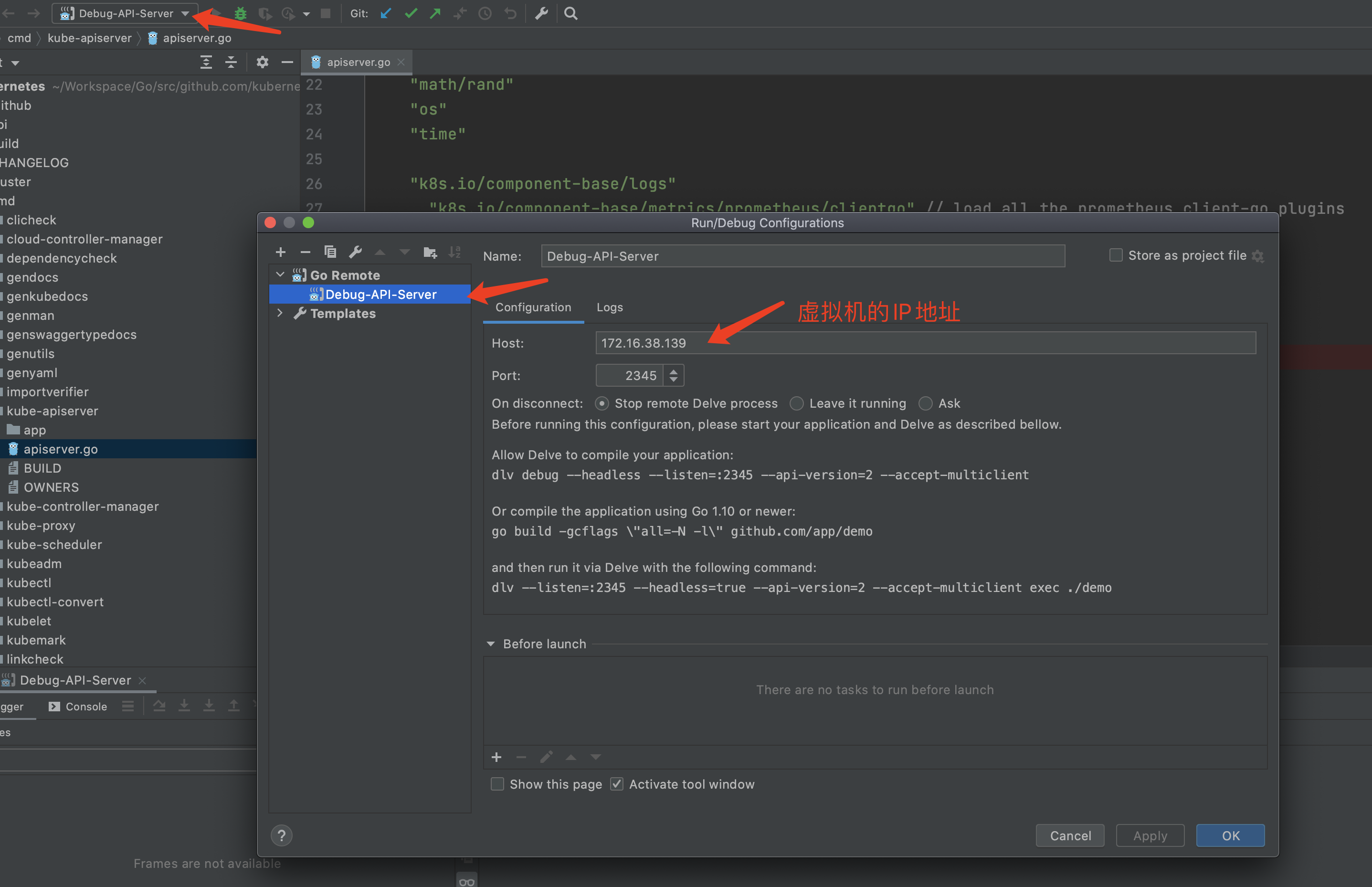
启动!成功!撒花!
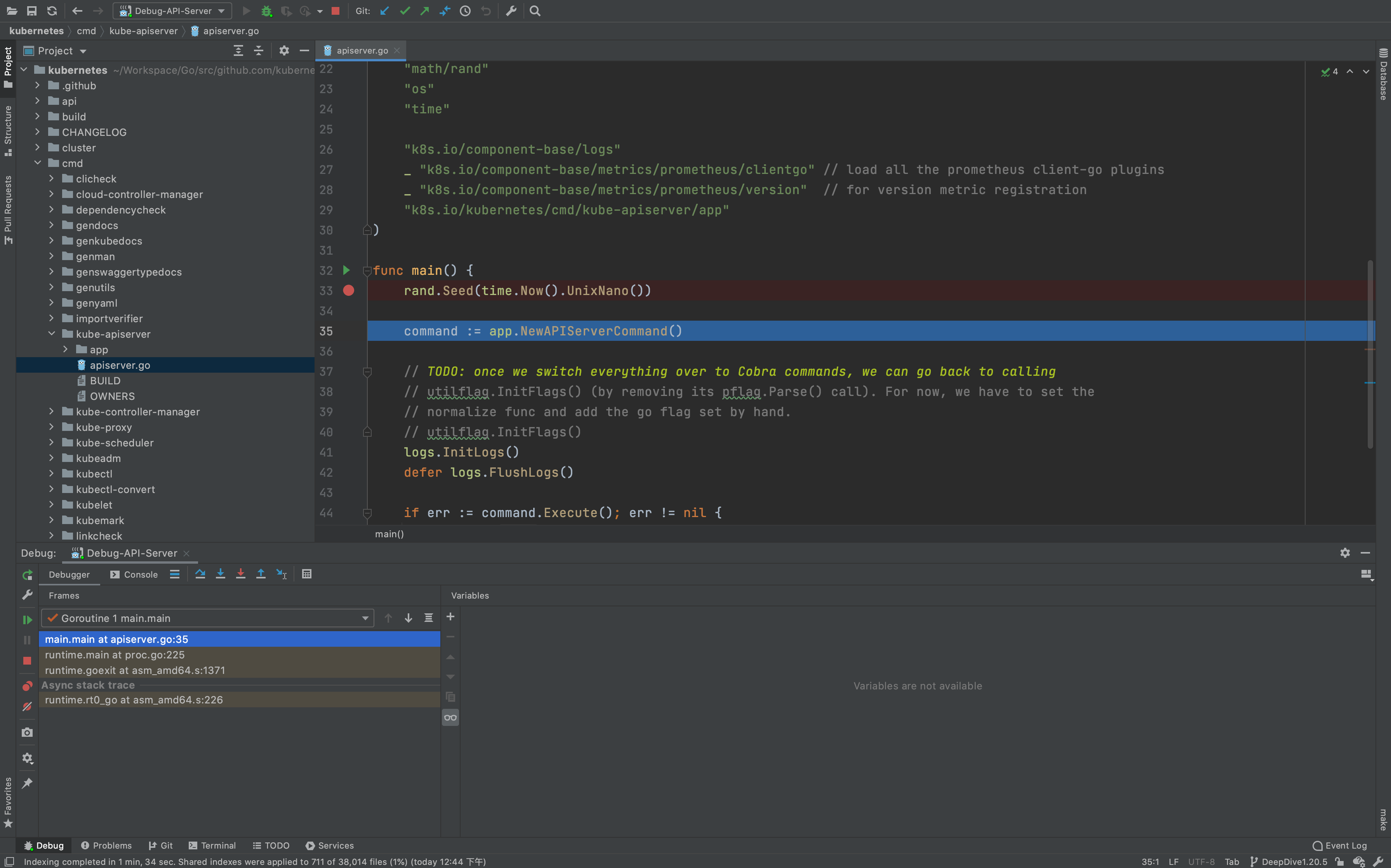
总结
本文详细记录了笔者从0到1搭建Kubernetes源码调试环境的关键步骤,最终达到通过GUI调试的目的和体验,相信该教程对于Kubernetes开发者来说会有较大帮助。另一方面,笔者自己也希望通过这样一套调试环境加深自己对Kubernetes的理解,为完善自己的云原生技术栈而努力。